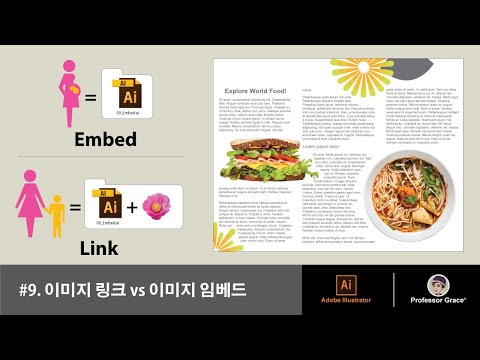
Садржај

ТИФФ је сликовна датотека која се обично користи у графичком дизајну.Обично је велике величине и производи висококвалитетни отисак, због чега већина професионалних штампача преферира овај формат датотеке. Када радите у програму Екцел, неколико пута ћете можда желети да направите ТИФФ датотеку високе резолуције из своје табеле. На пример, ако креирате табелу или графикон, можда ћете желети да одвојите ту табелу у датотеку слике и одштампате је у брошури.
Корак 1
Направите датотеку у програму Мицрософт Екцел. То може бити било шта, од фактуре до табеле са једноставним пописом података.
Корак 2
Изаберите подручје своје табеле коју желите да претворите у ТИФФ. Идите на „Изглед странице“, затим кликните на „Штампај подручје“, а затим на „Дефиниши подручје штампања“. (Ова опција се може појавити у менију „Датотека“ у неким старијим верзијама програма Екцел).
3. корак
Одштампајте датотеку на стандардни постцрипт штампач (датотеку преузмите бесплатно са адобе.цом). Именујте датотеку постсцрипт и унесите „.пс“ (без наводника) као екстензију датотеке.
4. корак
Отворите .пс датотеку у програму Адобе Пхотосхоп. Отвориће се дијалошки оквир у којем ће бити затражено да потврдите информације о величини и резолуцији. Унесите жељену резолуцију (300 пиксела по инчу или више сматра се „великом резолуцијом“ у већини апликација за цртање). Подесите режим на „ЦМИК“, кликните „У реду“ да бисте наставили.
Корак 5
Прегледајте датотеку у Пхотосхопу како бисте се уверили да је иста као она коју сте видели у програму Екцел. Текст унутар Екцел табеле може се разликовати након конверзије, ако вам се не свиђа, можете га избрисати и поново додати помоћу Пхотосхоп текстуалних елемената.
Корак 6
Подесите жељену величину слике у Пхотосхопу. Можете га обрезати, увећати, па чак и додати додатне слике и текст по жељи.
Корак 7
Идите на „Датотека“, а затим „Сачувај као“. Изаберите „ТИФФ“ са листе „Формати“. Кликните на „Сачувај“ да бисте креирали ТИФФ датотеку.